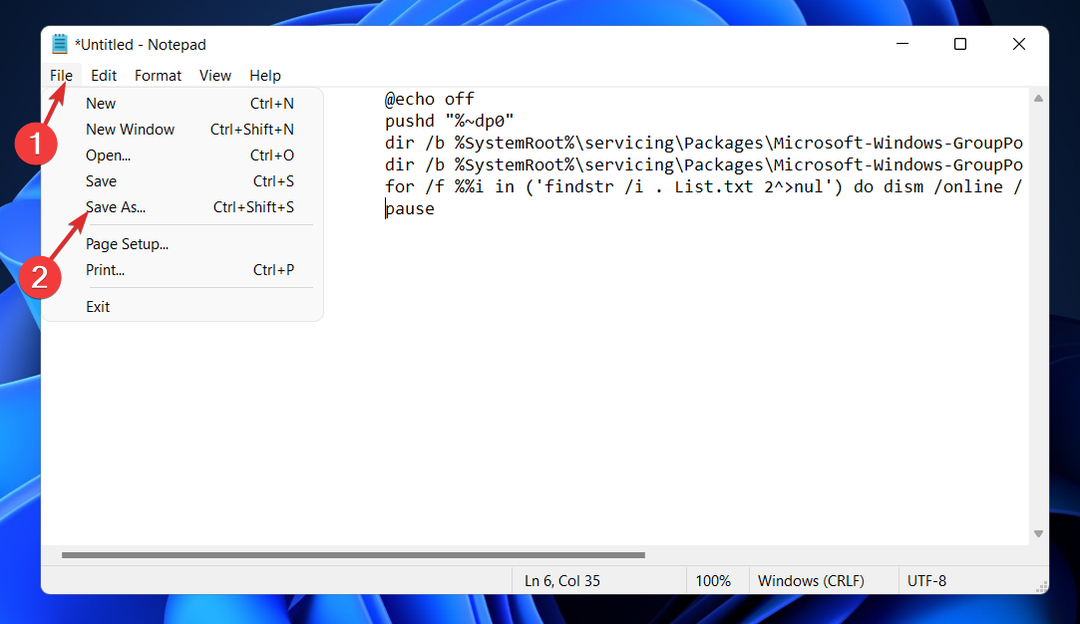- Der Fehler „მიუწვდომელი ჩატვირთვის მოწყობილობა Windows 11“ ამუშავებს Ihrer BIOS-Einstellungen angezeigt.
- In einigen seltenen Fällen können auch fehlende Treiber dieses პრობლემა verursachen.

Xდააინსტალირეთ, შემდეგ დააწკაპუნეთ ჩამოტვირთვა-თარიღზე
- Laden Sie Fortect ჰერუნტერი და დააინსტალირეთ თქვენი კომპიუტერი.
- დაწყება Sie das ხელსაწყო და დაიწყება Scanvorgang.
- დააკლიკეთ Sie mit der rechten Maustaste auf Reparieren, und beheben Sie das Problem innerhalb weniger Minuten.
- 0 Leser haben Fortect in diesem Monat bereits heruntergeladen
Der Fehler „მიუწვდომელი ჩამტვირთავი მოწყობილობა Windows 11“ არის BSOD-პრობლემის (Stopcode) ვერსიის დაყენება. Dieser spezielle Fehler hat den Stopcode 0x0000007b und tritt häufig beim Systemstart auf.
ეს არის Moment der Fehler „მიუწვდომელი ჩატვირთვის მოწყობილობა“ auftritt, არის schwerwiegender als zufällige BSOD-Fehler, da er verhindert, dass PCs ordnungsgemäß booten. Folglich können sich einige Benutzer nicht anmelden und ihre Computer nicht nutzen, wenn dieser Fehler auftritt.
იყო თუ არა bedeutet „Unzugängliches Startgerät“?
- Dies ist ein BSOD-Fehler, der darauf zurückzuführen ist, dass Windows Ihr Startlaufwerk nicht finden kann.
- Ein fehlerhaftes განახლება Windows verursacht das Problem-ში.
- Dieser Fehler kann häufig durch eine falsche BIOS-Configuration verursacht werden.

Surfen Sie mit erhöhten Sicherheitsprotokollen von mehreren Geräten aus im ინტერნეტში.
4.9/5
Nimm es jetzt►

Greifen Sie weltweit mit der schnellsten Geschwindigkeit auf Inhalte zu.
4.7/5
Nimm es jetzt►

Stellen Sie eine Verbindung zu Tausenden von Servern her, um konsistentes, nahtloses Surfen zu ermöglichen.
4.6/5
Nimm es jetzt►
ვინ არის Windows 11-ის დაწყება?
Bevor wir startnen, können Sie einige Vorabprüfungen durchführen:
- Verbinden Sie das Gerät bei der Installation von Windows oder neuen განახლებები mit einer Ethernet-Verbindung, damit es die erforderlichen Treiber herunterladen kann.
- Stellen Sie sicher, dass Sie im BIOS das richtige Laufwerk als Startgerät eingestellt haben.
- ვინ არის Windows 11-ის დაწყება?
- 1. Ändern Sie RST im BIOS auf AHCI
- 2. Deaktivieren Sie VMD im BIOS
- 3. Deaktivieren Sie Virtualization Direct I/O
- 4. Entfernen Sie das პრობლემატური განახლება
1. Ändern Sie RST im BIOS auf AHCI
- Starten Sie den PC mehrmals neu und wählen Sie "Fehlerbehebung" .

- Wählen Sie als Nächstes „Erweiterte Optionen“ და დან "Eingabeaufforderung" აუს.

- Führen Sie den folgenden Befehl aus:
bcdedit /set {current} safeboot minimal - Starten Sie Ihren PC neu und Drücken Sie weiterhin F2 ოდერ Entf, um ins BIOS zu gelangen.
- Gehen Sie zu den Speichereinstellungen.
- Stellen Sie sicher, dass Sie von RST auf AHCI უმშტაიგენი.

- Wiederholen Sie die Schritte 1 und 2, aber führen Sie dieses Mal Folgendes aus:
bcdedit /deletevalue {current} safeboot
2. Deaktivieren Sie VMD im BIOS
- Starten Sie Ihren PC neu und rufen Sie das BIOS auf.
- Navigieren Sie als Nächstes zu „ერვაიტერტი“ und wählen Sie „Speicherkonfiguration“ .
- უალენ სიე „VMD-კონფიგურაცია“ und setzen Sie „VMD-Controller aktivieren“ auf „დეაქტივიერტი“ .

3. Deaktivieren Sie Virtualization Direct I/O
- Rufen Sie das BIOS auf.
- Navigieren Sie als Nächstes zu „ერვაიტერტი“ und wählen Sie „სისტემაგენტის კონფიგურაცია“ აუს.
- სუჩენ სიე ვირტუალიზაცია პირდაპირი I/O ოდერ ვთ-დ und deaktivieren Sie es.

- Einige Benutzer haben berichtet, dass Sie den Kernel-DMA-Schutz deaktivieren müssen, bevor Sie den vorherigen Schritt abschließen können.
- Änderungen Speichern.
Beachten Sie, dass das Deaktivieren dieser Methode nur funktioniert, bevor Sie ein Update installieren, das diesen Fehler verursacht hat.
- Vollständige Anleitung zum Herunterladen von Windows 11
- Geschützt: (DeepL)Microsoft-პატენტი: Ein virtuelles Ich auf Basis des menschlichen Körpers generieren
- Geschützt: (GT)Microsoft-პატენტი: Erzeugen Sie ein virtuelles Selbst basierend auf Ihrem menschlichen Körper
- Die besten Equalizer-Einstellungen Für Spiele, die Sie im Jahr 2023 verwenden sollten
- Deaktivieren Sie die Durchsetzung der Treibersignatur [Windows-Handbuch]
- Unerwartete Store-Ausnahme Windows 11-ში [Bluescreen-Fix]
4. Entfernen Sie das პრობლემატური განახლება
- Starten Sie Ihren PC während des Bootvorgangs mehrmals neu.
- უალენ სიე ფეჰლერბეჰებუნგი და დან Erweiterte Optionen .

- Wählen Sie განახლებები დეინსტალირენი .

- Wählen Sie als Nächstes „Neuestes Qualitätsupdate deinstallieren“.

- Befolgen Sie die Anweisungen auf dem Bildschirm, um den Vorgang abzuschließen.
- Wenn das Problem weiterhin besteht, wiederholen Sie die Schritte, deinstallieren Sie dieses Mal jedoch das neueste Funktionsupdate.
Eine Schleife „მიუწვდომელი ჩამტვირთავი მოწყობილობა“ Windows 11-ის შემდეგ, kann auftreten, wenn das Standard-Startgerät fehlt oder wenn die BIOS-Einstellungen das Startgerät nicht vollständig unterstützen .
ჩვენმა ინფორმაციამ იპოვა Windows 10-ში მიუწვდომელი ჩატვირთვის მოწყობილობა BSOD-ში.
Wenn Sie Fragen zum Fehler „მიუწვდომელი ჩამტვირთავი მოწყობილობა Windows 11“ არის, როგორც ზემოთ ჩამოთვლილი, diese im Commentarbereich unten zu hinterlassen. Wir werden auf jeden Fall nachschauen.

![Como Ver Uruguay vs Corea Del Sur en Vivo Gratis [FIFA 2022]](/f/c7e1d6b171436a4ea44937eb283ae8d2.png?width=300&height=460)